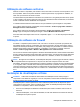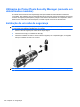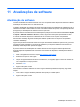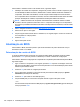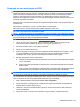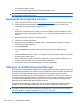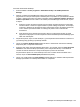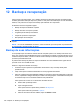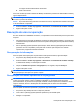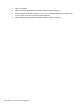Notebook User Guide - Windows XP
Table Of Contents
- Recursos
- Identificação do hardware
- Identificação das etiquetas
- Conexão em rede
- Utilização de dispositivos sem fio (somente em determinados modelos)
- Utilização de uma WLAN
- Utilização de dispositivos sem fio Bluetooth (somente em determinados modelos)
- Solução de problemas com conexão sem fio
- Utilização do modem (somente em determinados modelos)
- Conexão a uma rede local (LAN)
- Dispositivos apontadores e teclado
- Utilização de dispositivos apontadores
- Utilização do teclado
- Utilização de teclas de acesso rápido
- Exibição de informações do sistema
- Abertura da janela Ajuda e suporte
- Redução do brilho da tela
- Aumento do brilho da tela
- Alternância da imagem da tela
- Início do modo de espera (fn+f5)
- Inicialização do QuickLock (fn+f6) (somente em determinados modelos)
- Inicialização do navegador da Web (fn+f7) (somente em determinados modelos)
- Inicialização da impressora (fn+f8) (somente em determinados modelos)
- Silenciamento do som do alto-falante (fn+f7) (somente em determinados modelos)
- Redução do som do alto-falante (fn+f8) (somente em determinados modelos)
- Aumento do som do alto-falante (fn+f9) (somente em determinados modelos)
- Reprodução da trilha ou seção anterior de um CD de áudio ou DVD (fn+f10) (somente em determinados mo ...
- Reprodução, pausa ou retomada de um CD de áudio ou DVD (fn+f11) (somente em determinados modelos)
- Reprodução da próxima trilha ou seção de um CD de áudio ou DVD (fn+f12) (somente em determinados mod ...
- Utilização de teclas de acesso rápido
- Utilização do teclado numérico incorporado
- Utilização de um teclado numérico externo opcional
- Multimídia
- Recursos multimídia
- Software multimídia
- Áudio
- Vídeo
- Unidade óptica (somente em determinados modelos)
- Identificação da unidade óptica instalada
- Utilização de discos ópticos (CDs, DVDs e BDs)
- Seleção do disco correto (CDs, DVDs e BDs)
- Reprodução de um CD, DVD ou BD
- Configuração da Execução Automática
- Alteração das configurações regionais para DVD
- Observação do aviso de copyright
- Cópia de um CD ou DVD
- Criação (gravação) de um CD ou DVD
- Remoção de um disco óptico (CD, DVD ou BD)
- Resolução de problemas
- A bandeja de mídia óptica não se abre para a remoção de um CD, DVD ou DVD
- O computador não detecta a unidade óptica
- Evitando interrupções de reprodução
- O disco não é reproduzido
- Um disco não é reproduzido automaticamente
- A reprodução de um filme para, salta ou é feita de forma aleatória
- Um filme não é visualizado em um monitor externo
- O processo de gravação de um disco não é iniciado ou é interrompido antes de sua conclusão
- Um driver de dispositivo deve ser reinstalado
- Webcam
- Gerenciamento de energia
- Configuração de opções de energia
- Utilização de fonte de alimentação de CA externa
- Utilização de alimentação por bateria
- Exibição da carga restante da bateria
- Inserção ou remoção de uma bateria
- Carregamento de uma bateria
- Maximização do tempo de descarregamento da bateria
- Gerenciamento de bateria fraca
- Identificação de bateria fraca
- Resolução de uma situação de bateria fraca
- Para solucionar uma condição de bateria fraca quando houver fonte externa de alimentação disponível
- Para solucionar uma condição de bateria fraca quando houver uma bateria carregada disponível
- Para solucionar uma condição de bateria fraca quando não houver uma fonte de alimentação disponível
- Para solucionar uma condição de bateria fraca quando o computador não puder sair da hibernação
- Calibração de uma bateria
- Economia de energia da bateria
- Armazenamento da bateria
- Descarte de uma bateria usada
- Colocação da bateria
- Teste de um adaptador de CA
- Desligamento do computador
- Unidades
- Dispositivos externos
- Cartões de mídia externos
- Módulos de memória
- Segurança
- Proteção do computador
- Uso de senhas
- Utilização dos recursos de segurança do utilitário de configuração do computador
- Utilização de software antivírus
- Utilização de software de firewall
- Instalação de atualizações críticas
- Utilização do ProtectTools Security Manager (somente em determinados modelos)
- Instalação de um cabo de segurança
- Atualizações de software
- Backup e recuperação
- Utilitário de configuração do computador
- MultiBoot
- Gerenciamento e impressão
- Diretrizes de limpeza
- Índice

Para atualizar o software usando o site da Web da HP, siga estas etapas:
1. Identifique seu modelo de computador, categoria de produto e série ou família. Prepare-se para
uma atualização do BIOS do sistema, identificando a versão do BIOS atualmente instalada no
computador. Para obter mais detalhes, consulte a seção “Determinação da versão do BIOS”.
Se o computador estiver conectado a uma rede, consulte o administrador da rede antes de instalar
qualquer atualização de software, especialmente atualizações do BIOS do sistema.
NOTA: O BIOS do sistema de computador está armazenado na ROM do sistema. O BIOS
inicializa o sistema operacional, determina como o computador irá interagir com os dispositivos
de hardware e possibilita a transferência de dados entre dispositivos de hardware, incluindo a data
e a hora.
2. Abra o navegador da Internet e vá para http://www.hp.com/support.
3. Selecione seu país ou sua região.
4. Clique na opção Download de drivers e softwares e, em seguida, digite o número do modelo de
seu computador no campo produto.
5. Pressione enter.
6. Siga as instruções na tela.
Atualização do BIOS
Para atualizar o BIOS, determine primeiro qual versão do BIOS você possui atualmente e faça o
download e instale o novo BIOS.
Determinação da versão do BIOS
A versão do BIOS (também conhecida como
Data da ROM
e
BIOS do Sistema
) pode ser exibida
pressionando fn+esc (se você já estiver no Windows) ou usando o utilitário de configuração.
Para utilizar o utilitário de configuração do computador do computador para exibir informações do BIOS,
siga estas etapas:
1. Ligue ou reinicie o computador e, em seguida, pressione esc enquanto a mensagem “Press the
ESC key for Startup Menu” (Pressione a tecla esc para abrir o menu de inicialização) estiver sendo
exibida na parte inferior da tela.
2. Pressione f10 para entrar na configuração do BIOS.
3. Use um dispositivo apontador ou as teclas de seta para selecionar File (Arquivo) > System
Information (Informações do Sistema).
4. Pressione esc para voltar ao menu File (Arquivo).
5. Clique em Exit (Sair) no canto inferior esquerdo da tela e siga as instruções na tela.
– ou –
Use as teclas de seta para selecionar File (Arquivo) > Ignore changes and exit (Ignorar alterações
e sair) e pressione enter.
102 Capítulo 11 Atualizações de software